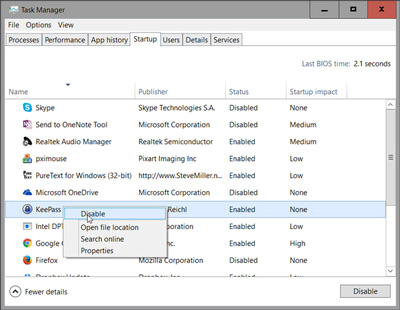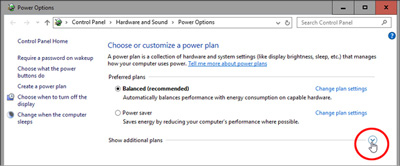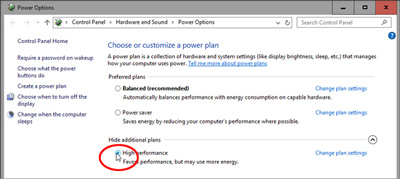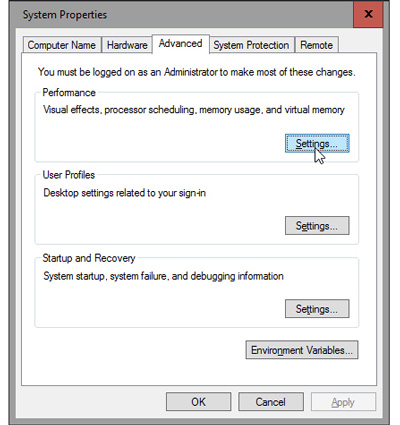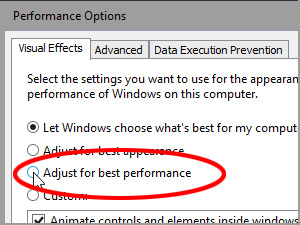دانش و فناوری
2 دقیقه پیش | گرفتن ویزای انگلیس در ایراناز زمانی که اخذ وقت سفارت انگلیس در تهران ممکن شد، بسیاری از مشکلات متقاضیان این ویزا نیز به فراموشی سپرده شد. اگر چه هنوز هم بعضی از متقاضیان این ویزا، به جهت تسریع مراحل ... |
2 دقیقه پیش | دوره مدیریت پروژه و کنترل پروژه با MSPپروژه چیست؟ پروژه به مجموعه ای از فعالیتها اطلاق می شود که برای رسیدن به هدف خاصی مانند ساختن یک برج، تاسیس یک بزرگراه، تولید یک نرم افزار و … انجام می شود. در همه پروژه ... |
افزایش سرعت ویندوز 10 با چهار روش ساده
خیلی اوقات ما شاهد افت سرعت یک سیستم عامل هستیم. این امر میتواند گاهی به دلیل افت کارایی سخت افزار باشد و گاهی نیز به دلیل از دست رفتن تنظیمات دستگاه میباشد.

۱ – غیرفعال کردن برنامههای تنظیم شده بر روی استارتاپ
یکی از دلایلی که ممکن است ویندوز شما احساس تنبلی کند، تنظیم شدن بیش از حد برنامه ها بر روی استارتاپ ویندوز است که در حال اجرا در پس زمینه ویندوز میباشند. بعضاً حتی خیلی از مواقع ممکن است شما از آنها استفاده نیز نکنید و یا به ندرت از آنها استفاده کنید. متوقف کردن آنها میتواند اجرای سیستم عامل در دستگاه شما را هموارتر سازد.
با فشردن کلید ترکیبی CTRL + ALT + DELETE و یا با کلیک راست بر روی منوی قسمت پایینی ویندوز میتوانید به ابزار Task Manager دسترسی داشته باشید. وارد این ابزار شده سپس از زبانههای بالا، به بخش Startup بروید.
در اینجا لیستی از برنامههای درحال اجرا بر روی پس زمینه ویندوزتان را مشاهده میکنید. کافیست تا بر روی آن دسته از برنامههایی که از نظر شما لزوماً نیاز نیست که همیشه در حال اجرا باشند کلیک راست کرده و سپس بر روی گزینه Disable کلیک نمایید تا آن برنامه از استارتاپ شما حذف گردد.
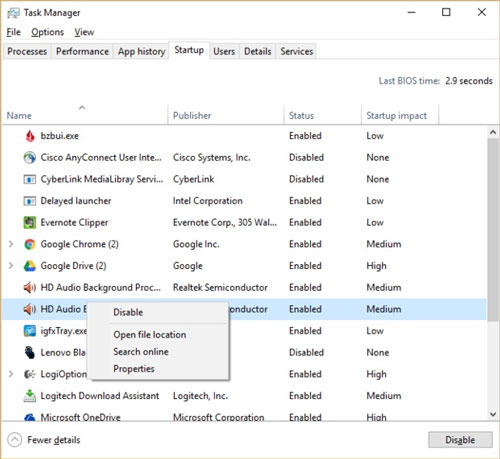
۲ – غیرفعال کردن سایه، انیمیشن و افکتهای تصویری
ویندوز ۱۰ با سایهها، انیمیشنها و افکتهای تصویری موجود در آن بسیار چشم نواز است. اما بعضاً این ویژگیها منجر به کاهش سرعت سیستم عامل شما نیز میگردند. هرچند که ممکن است در یک دستگاه جدید این کاهش سرعت احساس نشود ولی ممکن است در دستگاههای قدیمی تر، غیرفعال کردن ویژگیهای ذکر شده تاثیر به سزایی را در افزایش سرعت و کارایی سیستم عامل داشته باشد.
ابتدا عبارت sysdm.cpl را در کادر جستجو تایپ کرده سپس کلید اینتر را بفشارید. پس از ظاهر شدن پنجره System Properties، بر روی زبانه Advanced کلیک نمایید و سپس کلید Settings مربوط به بخش Performance را بفشارید.
در پنجره جدید و در زبانه Visual Effects لیستی از ویژگیها، سایهها و انیمیشن ها در اختیار شما خواهد بود که با برداشتن علامت تیک از کادر کناری آنها، گزینه مدنظر را به حالت غیرفعال درخواهید آورد. پیشنهاد میکنیم که بخشهای زیر را به حالت غیرفعال دراورده و در نهایت کلید OK را بفشارید.
• Animate controls and elements inside windows
• Animate windows when minimizing and maximizing
• Animations in the taskbar
• Fade or slide menus into view
• Fade or slide ToolTips into view
• Fade out menu items after clicking
• Show shadows under windows
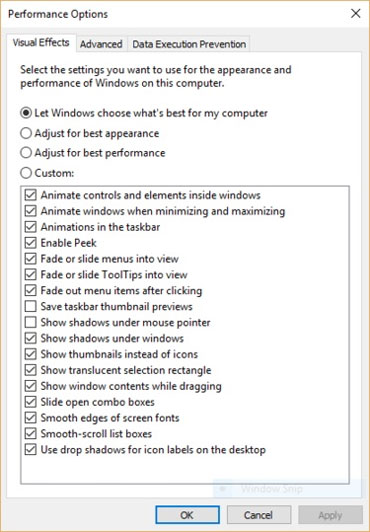
۳ – اجرای Windows troubleshooter:
یکی از ابزارهای کارآمد ویندوز ۱۰، ابزار رفع عیبهای ویندوز (Windows Troubleshooter) است. برای دستیابی به این قسمت کافیست تا عبارت troubleshooter را در کادر جستجو ویندوز وارد کرده و گزینه مربوطه را انتخاب نمایید. به کمک استفاده از این ابزار قادر خواهید بود تا مشکلات ویندوز خود را بررسی کرده و در نهایت با رفع و رجوع آنها اقدام به بهبود کارایی سیستم عامل خود نمایید.
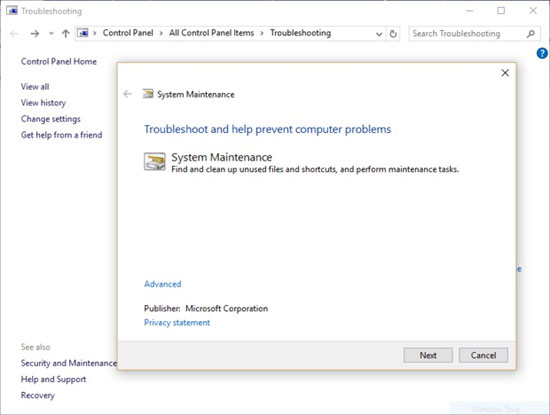
۴ – مبارزه با ویروسها و بدافزارها
گاهی اوقات نه سخت افزار شما مشکل دارد و نه مشکل از ویندوز شماست. درواقع این ویروسها و بدافزارها هستند که برای ویندوز شما مشکل ایجاد میکنند و موجب کندی دستگاهتان میشوند. حتماً از یک برنامه امنیتی و آنتی ویروس بر روی دستگاه خود استفاده نمایید. ابزار Windows Defender خود ویندوز نیز میتواند تا حدودی کارآمد باشد ولیکن بهترین راه برای مبارزه با این برنامه های مخرب استفاده از بروزترین برنامههای امنیتی با بروزرسانی روزانه آنها میباشد.
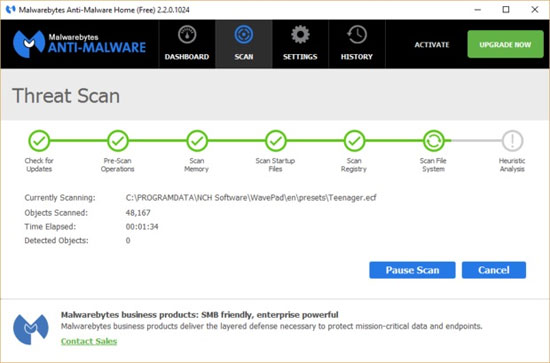
ویدیو مرتبط :
یک روش ساده برای افزایش سرعت فایرفاکس
خواندن این مطلب را به شما پیشنهاد میکنیم :
3 راه برای افزایش سرعت ویندوز 10 بدون ارتقا سختافزار
ممکن است شوکه شوید، وقتی بفهمید چند برنامه هنگام بوت ویندوز شما، لود میشوند. هر کدام مقدار کمی از سرعت فرآیند بوت میکاهند و همچنین ممکن است در ادامه سرعت ویندوز پس از بوت را نیز کاهش دهند.
هیچکس دوست ندارد هنگام کلیک برروی یک لینک، بازکردن یک برنامه، تایپ یک کلمه و … صبر کند تا کامپیوترش زمان زیادی را صرف انجام این کارهای کوچک نماید. اگر ویندوز زمان زیادی را برای انجام وظیفه خود صرف میکند، چند تغییر ساده میتواند موجب افزایش سرعت ویندوز شود.
1- غیرفعالکردن برنامههای شروع خودکار غیرضروری
ممکن است شوکه شوید، وقتی بفهمید چند برنامه هنگام بوت ویندوز شما، لود میشوند. هر کدام مقدار کمی از سرعت فرآیند بوت میکاهند و همچنین ممکن است در ادامه سرعت ویندوز پس از بوت را نیز کاهش دهند.
برای اینکه متوجه بدبودن ماجرا شوید، در تسکبار، کلیک راست کرده و تسک منیجر را انتخاب کنید. برروی تب استارتاپ کلیک کنید (اگر چنین تبی را در پنجره تسک منیجر نمیبینید، بروی More Details در گوشه پایین سمت چپ کلیک کنید).
تب استارتاپ تمام برنامههایی را که بطور خودکار اجرا میشوند، به شما نشان میدهند. همانطور که لیست را بررسی میکنید، فکر کنید واقعا کدامیک از برنامهها باید همیشه در حال اجرا باشند. خب آنتیویروس شما قطعا جزو این موارد است. اما بعضی برنامهها، حتی خوبهاشون، نیاز نیست که همیشه در حال اجرا باشند. برای جلوگیری از اجرای خودکار یک برنامه، برروی ورودی آن برنامه در تب استارتاپ، کلیک راست کرده و Disable را انتخاب کنید.
غیرفعالکردن برنامههای شروع خودکار غیرضروری از راههای افزایش سرعت ویندوز است
اگر شما نمیدانید این برنامه چه نقشی در کامپیوتر شما دارد، برروی آن کلیک راست کرده و گزینه Search Online را انتخاب کنید.
2- تنظیمات پاور را تغییر دهید
ممکن است ویندوز فرض کند، شما یک کامپیوتر کارآمد و قدرتمند را به یک کامپیوتر سریع ترجیح میدهید، مخصوصا اگر لپتاپ داشتهباشید. دلایل زیاد و قانعکنندهای برای استفاده حداکثری از قدرت و داشتن یک کامپیوتر قدرتمند و کارآمد وجود دارد، اما نه زمانی که از سرعت کم ویندوز عصبانی هستید.
بر روی دکمه استارت، کلیک راست کرده و از منوی نهچندان زیبای آن، Power Option را انتخاب کنید.
در صفحه نتایج کنترل پنل، فلش کنار گزینه Show additional Plans را بزنید.
سپس، High Performance را انتخاب کنید.
3- خلاصی از دست انیمیشنهای فانتزی
کدهای زیادی در ویندوز وجود دارد که چیزها را زیباتر میکنند. اگر قدرت کامپیوتر شما کم است، بهتر است کمی از زیباشناسی بکاهید و کمی سرعت دریافت کنید.
بر روی استارت کلیک راست کرده و System را انتخاب کنید. در سمت چپ پنجره نتایج کنترل پنل، Advanced system settings را انتخاب کنید.
با این کار جعبه دیالوگ System Properties بالا میآید. برروی تب Advanced و بعد برروی دکمه تنظیمات در جعبه Performance کلیک کنید (سومین دکمه تنظیمات در این جعبه).
غیرفعال کردن انیمیشنهای فانتزی در ویندوز 10
جعبه دیالوگ دیگری باز خواهد شد. گزینه Adjust for best performance را انتخاب کنید.
منبع: itresan.com
 انتخاب جراح بینی - بهترین جراح بینی
انتخاب جراح بینی - بهترین جراح بینی  عکس: استهلال ماه مبارک رمضان
عکس: استهلال ماه مبارک رمضان  عکس: ارزش تیم های حاضر در یورو 2016
عکس: ارزش تیم های حاضر در یورو 2016